Üdvözlet a Közösségi robottól a Microsoft Teamsben (ingyenes)! A közösségi robot segítségével a közösség tulajdonosai meleg fogadtatást adhatnak, fontos részleteket oszthatnak meg, és új tagokat ismerhetnek meg a közösségükkel.
Megjegyzés: Közösségi robotüzenet létrehozása csak Windows 11 érhető el. További információ és ismerkedés a Microsoft Teams ingyenes verziójával Windows 11.
A Microsoft elkötelezett a biztonság és az adatvédelem védelme mellett a Teams használata során. A Közösségi robot használata során gyűjtött adatokra a Microsoft adatvédelmi szabályzata vonatkozik.
Ismerkedés a közösségi robot üdvözlő üzenetével
A közösségi robot megkönnyíti az új tagok számára, hogy a csatlakozáskor személyre szabott üzenetekkel kezdhessenek. A Közösségi robotot akkor használhatja, ha új közösséget kezd, vagy egy meglévőt fejleszt. Ha új tagok csatlakoznak a közösséghez, a Közösségi robot az ön üdvözletét küldi az egy-az-egyhez csevegésbe.
-
Útmutató az új tagoknak a közösségen és annak tevékenységein keresztül.
-
Bátorítsa az új tagokat, hogy ismerkedjenek meg a közösséggel.
-
Közösségi irányelvek, ajánlott eljárások és információk megadása.
A Közösségi robottal egyszerűen kezelheti, módosíthatja és megtervezheti a közösség üzeneteit.
Az üdvözlőüzenetek használatának különböző módjai
Ha Ön a közösség tulajdonosa, és javítani szeretné az új tagok bevezetési élményét, vagy növelni szeretné a meglévő tagok részvételét, fedezze fel a lehetőségeket a Közösségi robottal.
-
Új tagok előkészítésének továbbfejlesztése: Testre szabhatja az új tagoknak küldendő üzenetet, amikor csatlakoznak a közösséghez. Adjon meg fontos információkat, például közösségi irányelveket, közelgő eseményeket vagy hasznos forrásokra mutató hivatkozásokat.
-
Az eseményeken való részvétel növelése: Személyre szabott bátorítás és útmutatás küldésével motiválhatja és emlékeztetheti a tagokat a közelgő eseményekre. Az üzeneteket a közösség igényeihez igazíthatja, és kontextusalapú segítséget nyújthat.
A közösségi robot segítségével az új és meglévő tagok aktívak és aktívak maradhatnak.
A közösségi robot üdvözlőüzenete
Miután beállította a közösségi robotot az élő adásba, nincs szükség további műveletekre. A közösségi robot gondoskodik a többiről. A barátságos üdvözlést azonnal elküldi az új tagoknak egy egy-az-egyhez csevegésben.
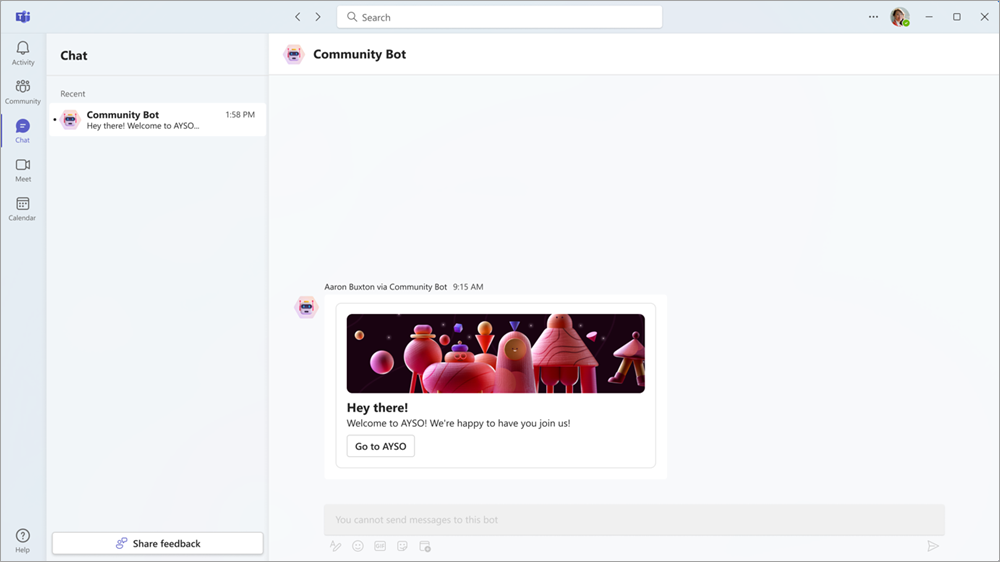
Üdvözlőüzenet létrehozása a közösségi robottal
Ha Ön a közösség tulajdonosa, létrehozhat egy közösségi robotot egy új vagy meglévő közösség számára. Az üzeneteket bármikor eltávolíthatja a közösségből .
Üdvözlő üzenet beállítása új közösség számára
Ha közösségi robotüzenetet szeretne hozzáadni egy új közösséghez, kövesse az alábbi lépéseket:
-
A Teamsben válassza a Közösség lehetőséget a képernyő bal szélén.
-
Válassza ki azt a közösséget, amelyből közösségi robotot szeretne létrehozni.
-
Nyissa meg a Közösség beállítása ablakot, és talál egy közösségi ellenőrzőlistát, amely segít a közösség beállításában.
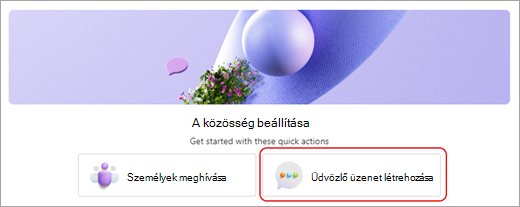
-
Válassza az Üdvözlő üzenet létrehozása lehetőséget.
-
Az üzenet testreszabása:
-
A szalagcím témájának módosítása: A ceruza kiválasztásával válassza ki a grafikát.
-
Cím hozzáadása: Adjon nevet az üzenetnek a címmezőben, hogy felkeltse az új tagok érdeklődését. Üdvözöljük például a közösségben!
-
Írjon be egy üzenetet: Az Üzenet ablakban testre szabhatja azt az üzenetet, amelyet meg szeretne osztani a közösséghez csatlakozó új tagokkal.
-
-
Ha készen áll, válassza az Előnézet lehetőséget az üzenet megtekintéséhez, mielőtt elérhetővé teszi az új tagok számára. A Save for your Community Bot (Mentés a közösségi robot számára) lehetőséget választva élőben is hozzáférhet a közösség új tagjaihoz.
Megjegyzés: Ha a módosítások elküldése nélkül szeretne kilépni, válassza az Új tagok köszöntése ablak jobb felső sarkában található X-et.
Üdvözlőüzenet beállítása meglévő közösség számára
Ha Ön a közösség tulajdonosa, létrehozhatja és kezelheti a közösségi robot beállításait.
-
A Teamsben válassza a Közösség lehetőséget a képernyő bal szélén.
-
Válassza ki azt a közösséget, amelyből közösségi robotot szeretne létrehozni.
-
Válassza a További lehetőségek lehetőséget a közösség neve mellett> Közösségi robot

-
Az üzenet testreszabása.
A szalagcím témájának módosítása: A ceruza kiválasztásával válassza ki a grafikát.
Cím hozzáadása: Adjon nevet az üzenetnek a címmezőben, hogy felkeltse az új tagok érdeklődését. Üdvözöljük például a közösségben!
Írjon be egy üzenetet: Az Üzenet ablakban testre szabhatja azt az üzenetet, amelyet meg szeretne osztani a közösséghez csatlakozó új tagokkal.
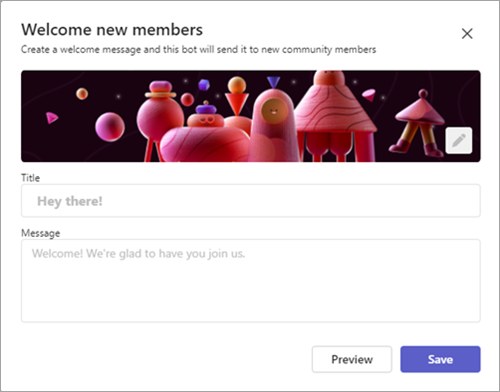
-
Ha készen áll, válassza az Előnézet lehetőséget az üzenet megtekintéséhez, mielőtt elérhetővé teszi az új tagok számára. A Save for your Community Bot ( Mentés a közösségi robot számára) lehetőséget választva élőben is hozzáférhet a közösség új tagjaihoz.
Megjegyzés: Ha a módosítások elküldése nélkül szeretne kilépni, válassza az Új tagok köszöntése ablak jobb felső sarkában található X-et.
Üdvözlőüzenet kezelése közösségi robottal
Ha teljesen el szeretne távolítani egy közösségi robotüzenetet a közösségből, tulajdonosnak kell lennie.
-
A Teamsben válassza a Közösség lehetőséget a képernyő bal szélén.
-
Válassza ki azt a közösséget, amelyet el szeretne távolítani a Közösségi robot üzenetből.
-
Válassza a További lehetőségek lehetőséget a közösség neve mellett> Közösségi robot

-
Válassza az Eltávolítás lehetőséget. Ezután erősítse meg a megerősítést az Eltávolítás gombra kattintva a közösségi robot üzenetének törléséhez, vagy válassza az "X" lehetőséget a kilépéshez módosítások elküldése nélkül. A Vissza lehetőséget választva visszatérhet a közösségi robotüzenethez.
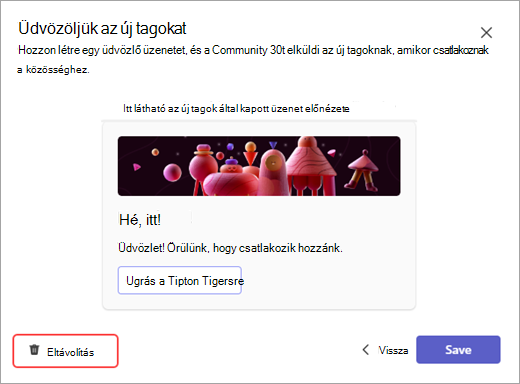
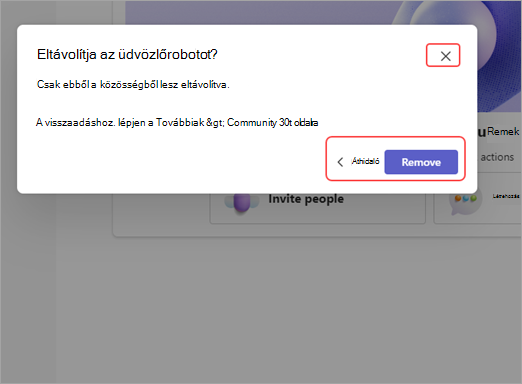
Kapcsolatfelvétel
További segítségért forduljon az ügyfélszolgálathoz, vagy tegye fel kérdését a Microsoft Teams közösségében.










